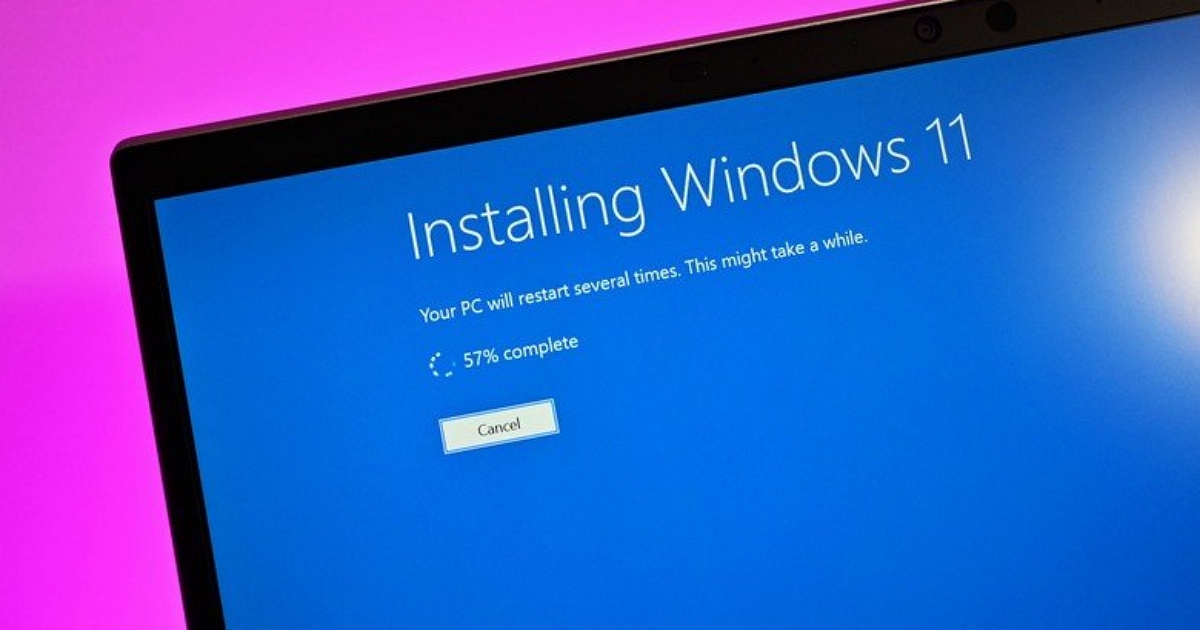
一如預期,微軟今晨面向Insider會員推送了Windows 11首個預覽版,系統版本Build 10.0.22000.51(co_release)。新預覽版基本上呈現了Windows 11發佈會上微軟承諾的變化和特性,但非常遺憾的是,並不支援執行Android APP。
文章目錄
因為是頭一個版本,且不少使用者會從Win10直接升級,所以遺留BUG較多,包括工作列無法在多顯示器上顯示、電源和電池中沒有電源模式、開始或任務欄某些情況下無法輸入文本、小部件顯示異常等。
如果你想要嘗鮮或者冒險,那麼本文分享如何免費下載和安裝 Windows 11 的小技巧。再次需要提醒的是,目前 Windows 11 系統極不穩定,充斥著大量 BUG,可能會導致系統崩潰,因此不推薦在主力設備上安裝使用。
Windows 11 預覽版的硬體要求寬鬆許多
在加入 Windows Insider 計畫之前,你需要瞭解對測試者的新系統要求。這很重要,因為對現有和新的測試者/Windows 安裝的要求是不同的。
如果你在 6 月 24 日之前加入 Windows Insider 計畫,就算你的電腦不符合最低硬體要求,包括 CPU 和 TPM 2.0 要求,你也會被允許安裝預覽版。但是,之後如果你想要在新的機器或者虛擬機上下載 Windows 11 測試版,如果你的 CPU 不符合要求,那麼安裝將會被阻止。

不過值得注意的是,當Windows 11推出正式版時,如果到時你使用的機器不符合最低要求,你還是需要退回到Windows 10。
Windows 11 安裝步驟
從該公司的網站或 Windows 設定中註冊加入 Windows Insider 計畫。你需要同意特殊的條款和條件,過程中會警告你在測試中會遇到潛在問題。

依序進行確認,接下來會要求登錄你的微軟帳戶。確保你選擇在 Insider 計畫中註冊的帳戶。

再來就是選擇 Dev 頻道。Beta 和 Release Preview 頻道目前僅限於 Windows 10 21H2。

之後系統會要求重新啟動,然後再次進入Windows Insider計畫這一頁,並仔細檢查你的設定。確認無誤按下Windows Update標籤,點選升級開始下載。

關於 Windows 11 預覽版,你還需要知道的一些事情:
● 用於測試
雖然 Windows 11 幾乎已經完成,但如果你有一個不支援的舊裝置,還是不要安裝它的好。這是預發佈的系統,其中有幾個錯誤。
● 容量
如果你在現有的 Windows 10 Dev 頻道上安裝你需要至少預留 2GB 的儲存空間。不過,下載容量不會超過 3GB。
● 相容性
如果你打算在官方不支援的電腦上安裝測試版構建,現在還是可以裝。不過,當正式版推出時,你會被強制回滾到 Windows 10。
重要提醒:使用者一旦升級,無法輕鬆回到 Windows 10 系統
使用者無法使用 Windows 11 系統中的「Reset this PC」(重置這台PC)或者「Recovery」(恢復)選項,從 Windows 11 降級到 Windows 10。如果你想回去Windows 10,你需要使用 Windows 10 ISO 重新安裝 Windows 10 21H1 版本。

請注意!留言要自負法律責任,相關案例層出不窮,請慎重發文!